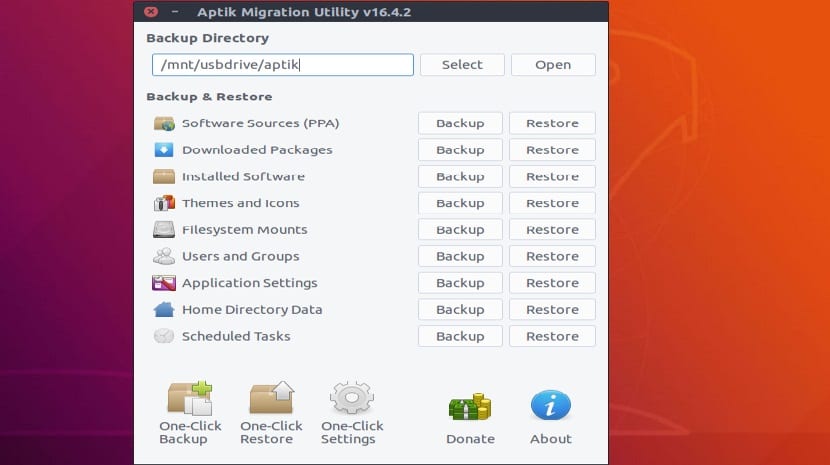
पॅकेज पुनर्स्थापना सुलभ करण्यासाठी आप्टिक एक उत्कृष्ट उपयुक्तता आहे उबंटू / लिनक्स मिंट आणि डेरिव्हेटिव्ह्जची स्वच्छ स्थापना केल्यानंतर. नवीन सिस्टम स्थापित करताना किंवा अस्तित्वातील सिस्टम पुन्हा स्थापित करताना हे विशेषतः उपयुक्त ठरू शकते.
आप्टिक, शुद्ध बॅकअप उपयुक्तता म्हणून वर्गीकृत केले जाऊ शकतेवाय-पीपीए प्रशासकाच्या विपरीत, ते जे करते ते बॅकअप आणि प्रती पुनर्संचयित करते कारण ते आम्हाला रेपॉजिटरी निवडण्याची परवानगी देते.
या सोप्या साधनासह, बॅक अप आणि पुनर्संचयित करू शकता:
- सॉफ्टवेअर स्रोत (रिपॉझिटरीज)
- निवडलेले अनुप्रयोग (स्थापित पॅकेजची यादी)
- अनुप्रयोग सेटिंग्ज
- पूर्वी डाउनलोड केलेले पॅकेजेस (एपीटी कॅशे)
- थीम्स आणि चिन्ह.
उबंटू 18.04 एलटीएस आणि डेरिव्हेटिव्ह्जवर ऑप्टिक कसे स्थापित करावे?
आपल्याला हे सिस्टम आपल्या सिस्टमवर स्थापित करायचे असल्यास, आम्ही हे एका रिपॉझिटरीच्या मदतीने करू शकतो जे स्थापनेस सुलभ करेल.
फक्त आपण टर्मिनल उघडले पाहिजे आणि त्यामध्ये खालील कमांड कार्यान्वित केल्या पाहिजेत.
प्रथम आपण आपल्या सिस्टममध्ये रेपॉजिटरी यासह जोडणार आहोत:
sudo apt-add-repository ppa:teejee2008/ppa
आता आम्ही आमच्यासह रेपॉजिटरी आणि पॅकेजची सूची अद्यतनित केली पाहिजे:
sudo apt-get update
शेवटी आम्ही पुढील आज्ञा देऊन अनुप्रयोग स्थापित करण्यास पुढे जाऊ:
sudo apt-get install aptik
आणि यासह सज्ज, आम्ही आमच्या सिस्टमचा बॅक अप सुरू करण्यासाठी अनुप्रयोग चालविण्यासाठी पुढे जाऊ शकतो.
आप्टिक कसे वापरावे?
पहिल्या फील्डमध्ये "बॅकअप निर्देशिका" (ड्रॉप-डाउन मेनू) फोल्डर निवडा जेथे बॅकअप प्रत जतन होईल.
येथे हे लक्षात ठेवणे महत्वाचे आहे की बॅकअप फोल्डर दुसर्या हार्ड ड्राइव्हवर असणे आवश्यक आहे, सिस्टम व्यतिरिक्त दुसरे विभाजन आणि पेंड्राइव्ह देखील, कारण त्यास वेगळ्या जागेची आवश्यकता आहे ज्यामुळे सिस्टमच्या पुनर्स्थापनास किंवा बदलावर परिणाम होणार नाही.
एकदा गंतव्य फोल्डर निवडल्यानंतर, अनुप्रयोग आम्हाला करण्यास परवानगी देत असलेला प्रत्येक बॅकअप कार्यवाही करण्यास पुढे जाऊ शकतो.
सिस्टम रिपॉझिटरीजचा बॅकअप
जेव्हा आपण पीपीए बॅकअप बटणावर क्लिक करता तेव्हा आपल्याला तृतीय-पक्ष रेपॉजिटरी आणि स्थापित पॅकेजची यादी दिसेल.
ग्रीन चिन्हासह रेपॉजिटरी हे आहे की ते सक्रिय आहे आणि त्यांच्याकडून अनुप्रयोग स्थापित केले गेले आहेत. पिवळ्या चिन्हासह रेपॉजिटरी चिन्हांकित करते की ती सक्रिय आहे, परंतु वापरलेली नाही (कोणतेही अनुप्रयोग स्थापित नाहीत).
बॅकअपमध्ये समाविष्ट करण्यासाठी रेपॉजिटरीज निवडा आणि "बॅकअप" वर क्लिक करा. बॅकअप निर्देशिकेत, "पीपीए यादी" नावाची फाईल तयार केली जाईल.
सिस्टम सॉफ्टवेअर बॅकअप

जेव्हा आम्ही बॅकअप सिस्टम सॉफ्टवेअरवर क्लिक करतो, स्थापित पॅकेजची सूची येथे दर्शविली जाईल.
हे केवळ »उच्च स्तरीय of चे संकुल दर्शवते, याचा अर्थ असा की यामधील अवलंबन सूचीमध्ये प्रतिबिंबित होणार नाहीत.
वितरणाचा भाग असलेली पॅकेजेस डीफॉल्टनुसार निवडली जात नाहीत. परंतु आवश्यक असल्यास ते व्यक्तिचलितपणे निवडले जाऊ शकतात.
एकदा आम्ही आवश्यक असलेले पॅकेजेस निवडल्यानंतर, आम्ही "बॅकअप" बटणावर क्लिक करून पुढे जाऊ शकतो आणि याद्वारे, "बॅकअप" ही फाईल बॅकअप निर्देशिकेमध्ये तयार होईल.
Ptप्ट कॅशेचा बॅकअप
जेव्हा आम्ही cप्ट कॅशे बॅकअप बटणावर क्लिक करतो तेव्हा ते सिस्टमच्या बॅकअप कॅशे निर्देशिकेतून (/ var / cache / apt / संग्रहण) संकुल कॉपी करेल.
ही पद्धत केवळ सिस्टम पुन्हा स्थापित करताना उपयुक्त आहे, जर ही नवीन प्रणाली किंवा उच्च आवृत्ती असेल तर ही पद्धत आवश्यक नाही.
बॅकअप थीम आणि चिन्ह
अखेरीस, हा अनुप्रयोग आम्हाला करण्यास अनुमती देत असलेला शेवटचा बॅकअप आमच्या सिस्टमवर स्थापित केलेल्या आमच्या चिन्ह आणि थीम पॅकेजचा आहे.
बॅकअप बटणावर क्लिक करून अनुप्रयोग स्थापित केलेल्या सर्व थीम आणि पथांचे / यूएसआर / सामायिक / थीम आणि / यूएसआर / सामायिक / चिन्हांचे कॉपी करेल.
आप्टिक बॅकअप कसे पुनर्संचयित करावे?
या अनुप्रयोगासह पूर्वी केलेला बॅकअप पुनर्संचयित करण्यासाठी, आमच्याकडे फक्त हा अनुप्रयोग नवीन सिस्टममध्ये स्थापित केला जाणे आवश्यक आहे आणि त्यामध्ये तो उघडणे आवश्यक आहे.
पूर्ण झाले आम्ही फोल्डर निवडणार आहोत जिथे आपला बॅकअप होस्ट केला आहे आणि आता त्याऐवजी "बॅक अप" घेण्याऐवजी आम्ही फक्त त्यापुढील बटणावर क्लिक करू, जे "पुनर्संचयित" आहे.
त्यांच्याकडे काही गोष्टींसह अडचण असू शकते, कारण सिस्टमच्या आधीच्या वापरकर्त्याच्या फोल्डर्समध्ये भिन्न यूआयडी होते, त्यासाठी टर्मिनलमध्ये फक्त खालील कमांड कार्यान्वित करणे पुरेसे आहे:
sudo chown username -R /home/username
जिथे ते त्यांचे वापरकर्तानाव सह वापरकर्तानाव पुनर्स्थित करतात.
नमस्कार
उबंटू १.18.04.०XNUMX ची प्रत आप्टिकसह पुनर्संचयित केल्यावर सर्व काही ठीक दिसत आहे परंतु मला यूआयडीमध्ये समस्या आहे
जर मी टर्मिनलमध्ये ठेवले: sudo ufw स्थिती, तर ती नोंदवते: चेतावणीः uid 0 आहे परंतु ते 1000 चे आहे
आपण समस्येचे निराकरण करण्यासाठी आपण सुचविलेली आज्ञा मी चालवण्याचा प्रयत्न करीत आहे परंतु ती तशीच नोंदवत राहिली आहे
ते केडीई मध्ये कार्य करते की कोणाला माहित आहे?